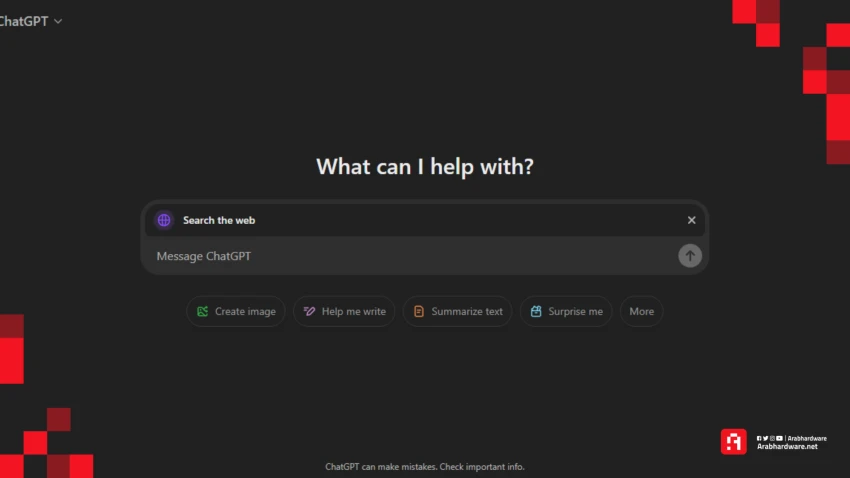
استبدل Google بـ ChatGPT كـ محرك بحث افتراضي في متصفحك الآن!
مع التطور السريع غير المسبوق في تقنيات الذكاء الاصطناعي، أصبح المزيد منا يعتمد عليه في شتى أنواع المهام المختلفة، أصبح الاعتماد عليه متزايد لأداء العديد من المهام المختلفة. بعضنا أصبح يستغني تقريبًا عن البحث في جوجل ويفضّل ببساطة سؤال ChatGPT مباشرة. ومع تقديم OpenAI ميزة البحث في الإنترنت داخل شات جي بي تي الأسبوع الماضي، يصبح تعيين شات جي بي تي محرك البحث الافتراضي خيارًا معقولًا بل وربما أفضل من محرك جوجل، الذي أصبحت نتائج بحثه غاية في السوء -أظن أنك تعلم ذلك جيدًا- ولذا سنشرح في هذا المقال، طريقة استبدال بحث جوجل بمحرك ChatGPT على الحواسيب والأجهزة المحمولة.
تحميل إضافة ChatGPT Search
الطريقة الأولى والأسهل هي تحميل إضافة ChatGPT Search من متجر كروم للإضافات، من المفترض أن ميزة البحث عبر الإنترنت باستخدام ChatGPT متاحة فقط لمشتركي الـ Plus لكن باستخدام هذه الإضافة على الحساب المجاني، ستجد شات جي بي تي يبحث في الإنترنت ويعرض روابط المصادر. ومع ذلك، قد لا تعمل الميزة بنفس جودة النسخة المدفوعة؛ على سبيل المثال، البحث عن الطقس لا يعطي نتائج ذات صلة، عكس تجربتنا مع ميزة البحث الجديدة.
تحميل الإضافة وتثبيتها
لتعيين ChatGPT Search محرك البحث الافتراضي على متصفح جوجل كروم اتبع هذه الخطوات مع العلم أنه لابد من تسجيل الدخول على Chatgpt.com حتى تعمل الطرق المذكورة بطريقة صحيحة.

ثبت الإضافة الرسمية من متجر كروم للإضافات، من ثم الضغط على إضافة إلى كروم عند ظهور النافذة المنبثقة للتأكيد
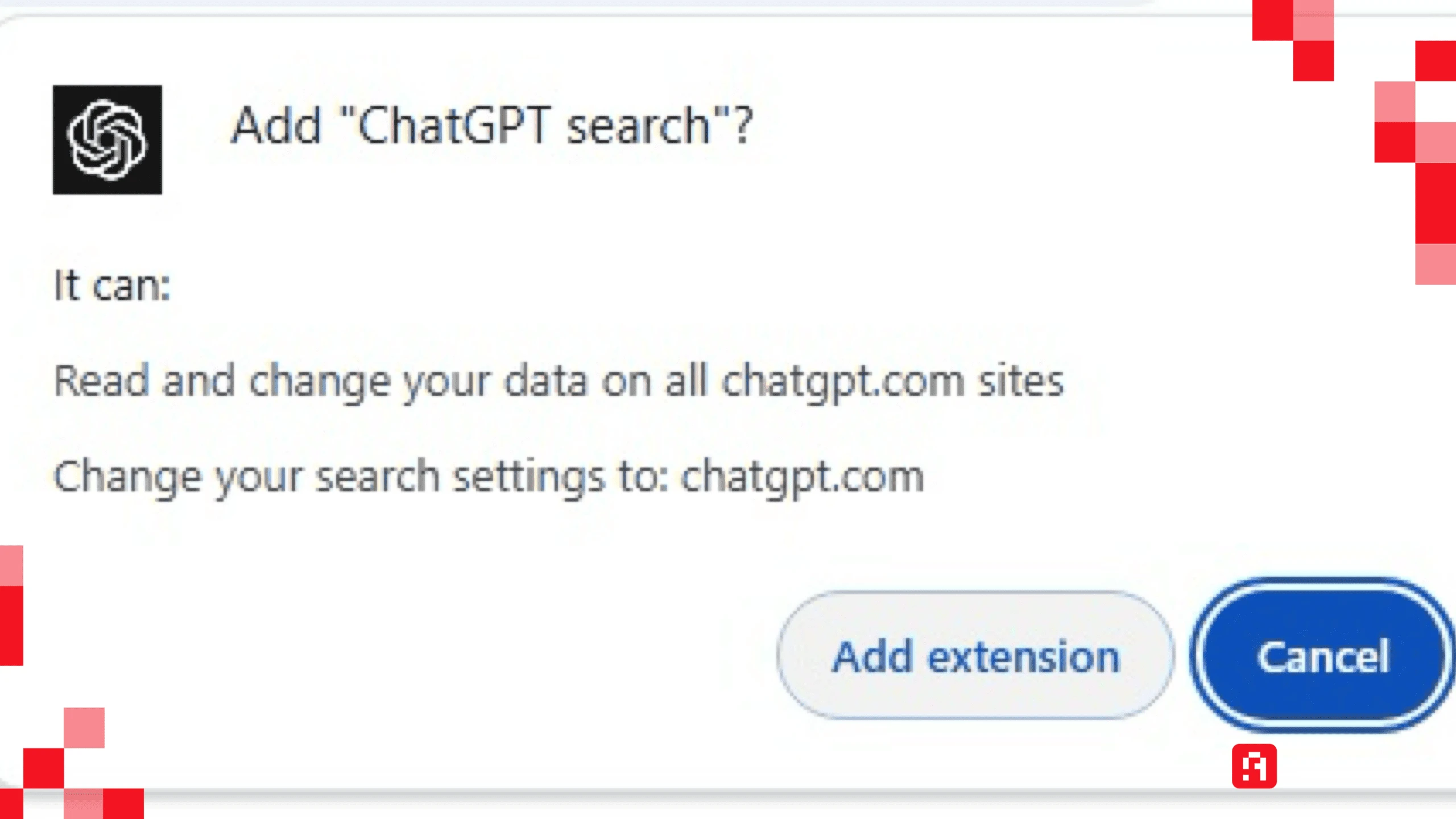
من ثم ثبِّت الإضافة في شريط البحث، عبر الضغط على قائمة الإضافات من أيقونة الأحجية ومن ثم الضغط على أيقونة الدبوس بجانب ChatGPT Search لتثبيت الإضافة في شريط البحث.
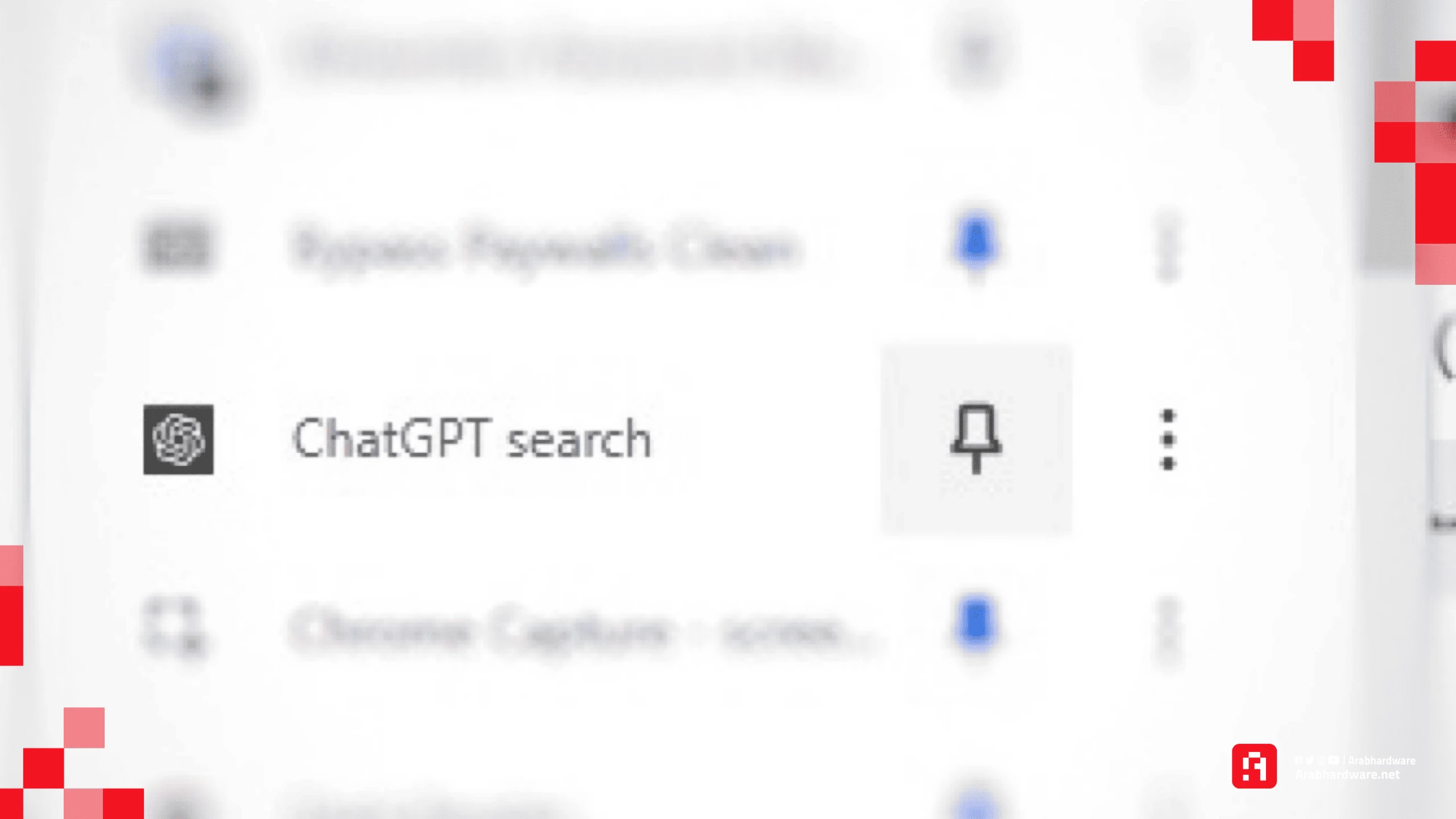
عند البحث لأول مرة ستظهر نافذة منبثقة تخبرك بأن الإضافة المثبتة قامت بتغيير محرك البحث الافتراضي، وتسألك هل ترغب بالعودة إلى المحرك السابق أو الاستمرار مع المحرك الجديد - في هذه الحالة هو ChatGPT- اضغط على Keep it أو الإبقاء كما هي.
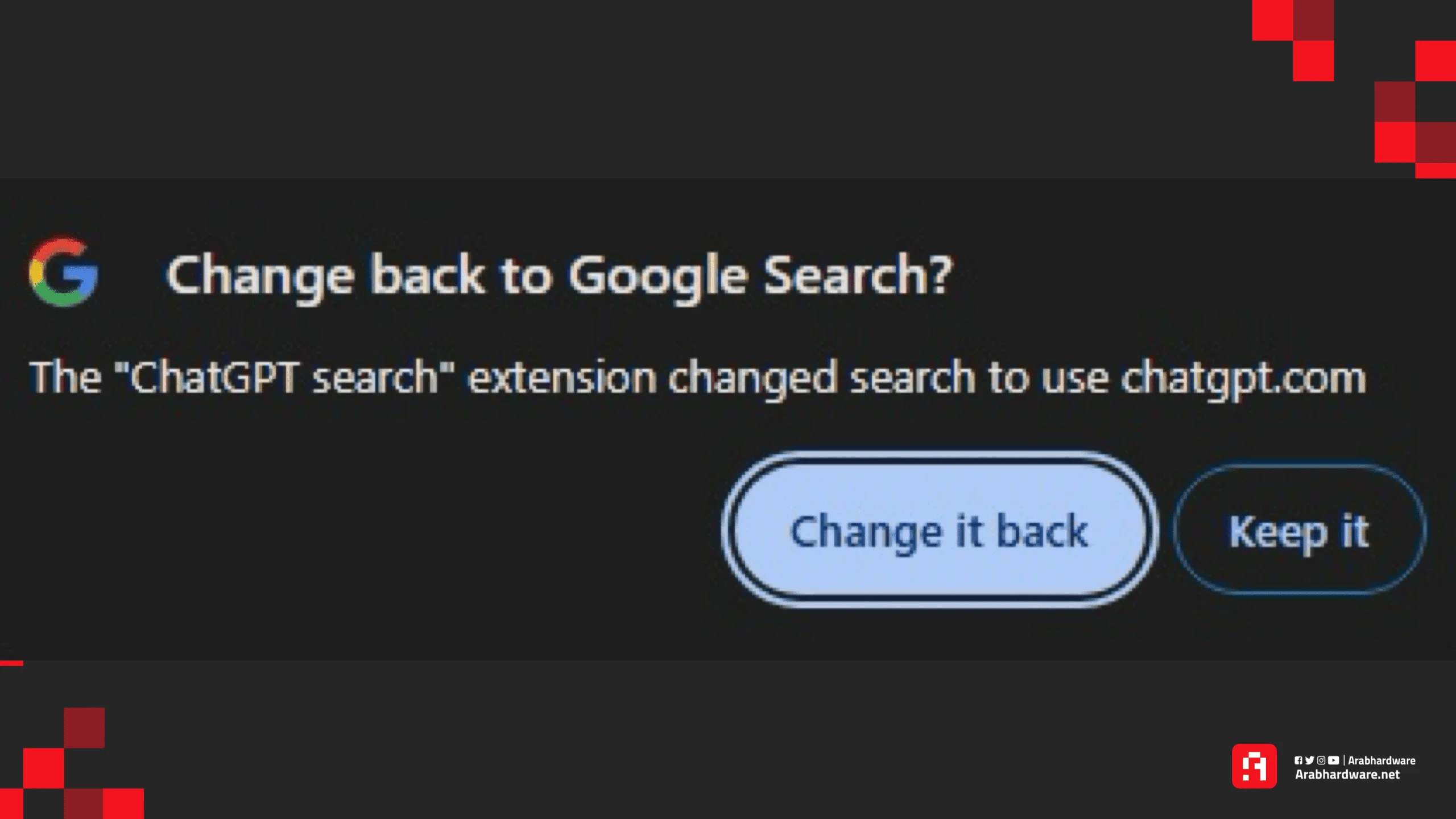
والآن أصبح ChatGPT Search هو محرك البحث الافتراضي لديك في جوجل كروم! عند الكتابة في مربع البحث سيتم البحث في شات جي بي تي تلقائيًا.
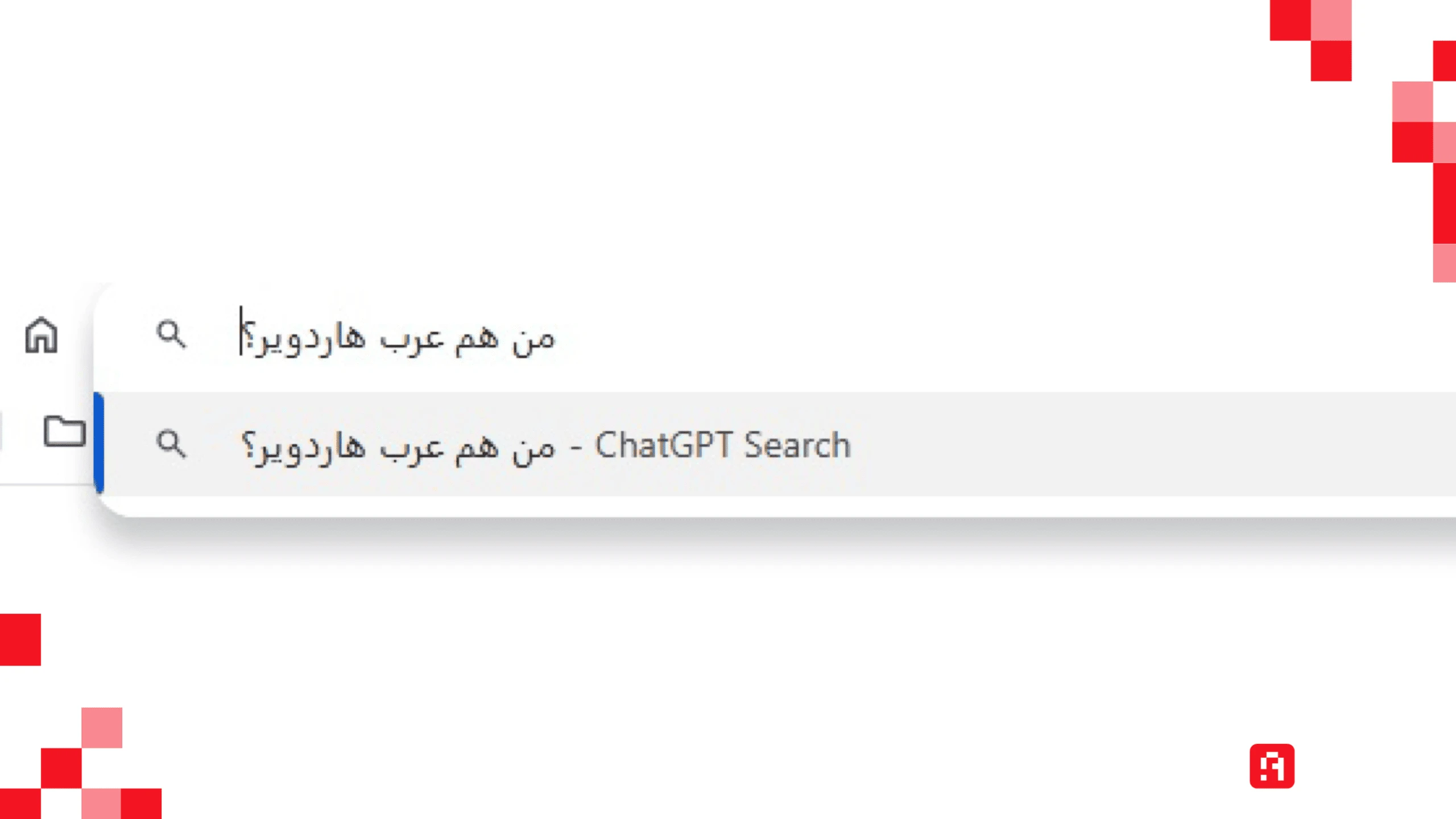
من الجدير بالذكر أن الإضافة الرسمية تعمل مع أي متصفح مبني على نواة كروميوم، بنفس الخطوات المذكورة، مثل مايكروسوفت إيدج و Opera وكذلك Brave الذي يوفر محرك بحث جيدًا جدًا ومدعم بالذكاء الاصطناعي.
تعيين ChatGPT كمحرك بحث افتراضي من الإعدادات
الطريقة الثانية إذا كنت تود جعل محرك شات جي بي تي هو محرك البحث الافتراضي على الهاتف أو على متصفح غير مبني على نواة كروميوم مثل فايرفوكس، وسأشرح على متصفح فايرفوكس على جهاز الآيفون، مع العلم أن المتصفحات تختلف في مكان وضع هذا الخيار ولذا من الأسهل البحث بـ Search engine في صفحة الإعدادات.
الذهاب لإعدادات المتصفح الخاص بك
بعد الذهاب لإعدادات المتصفح الذي تستخدمه، اذهب لخيار البحث ثم محرك البحث وابحث عن خيار "إضافة محرك بحث جديد" أو كما يسميها متصفحك
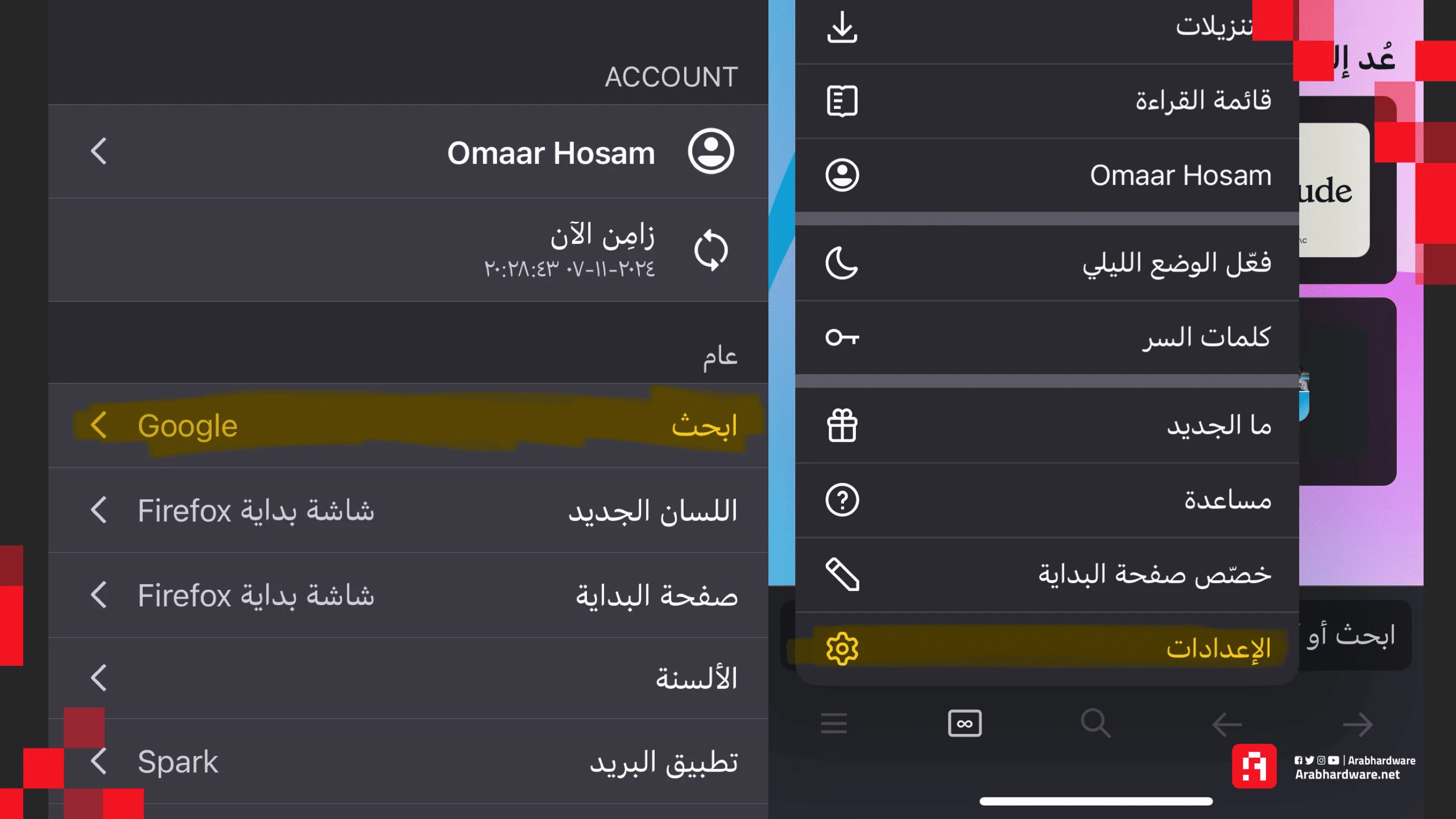
سيُطلب منك اسم المحرك الجديد وهنا اكتب ما تشاء، "GPT Search" مثلًا، وفي خانة الرابط ضع هذا الرابط https://chatgpt.com/?q=%s
وقم بجعل هذا المحرك هو الافتراضي، قد يطلب منك ملء خانة الاختصار Shortcut قم بكتابة @chatgpt أو أي اختصار تشاء.
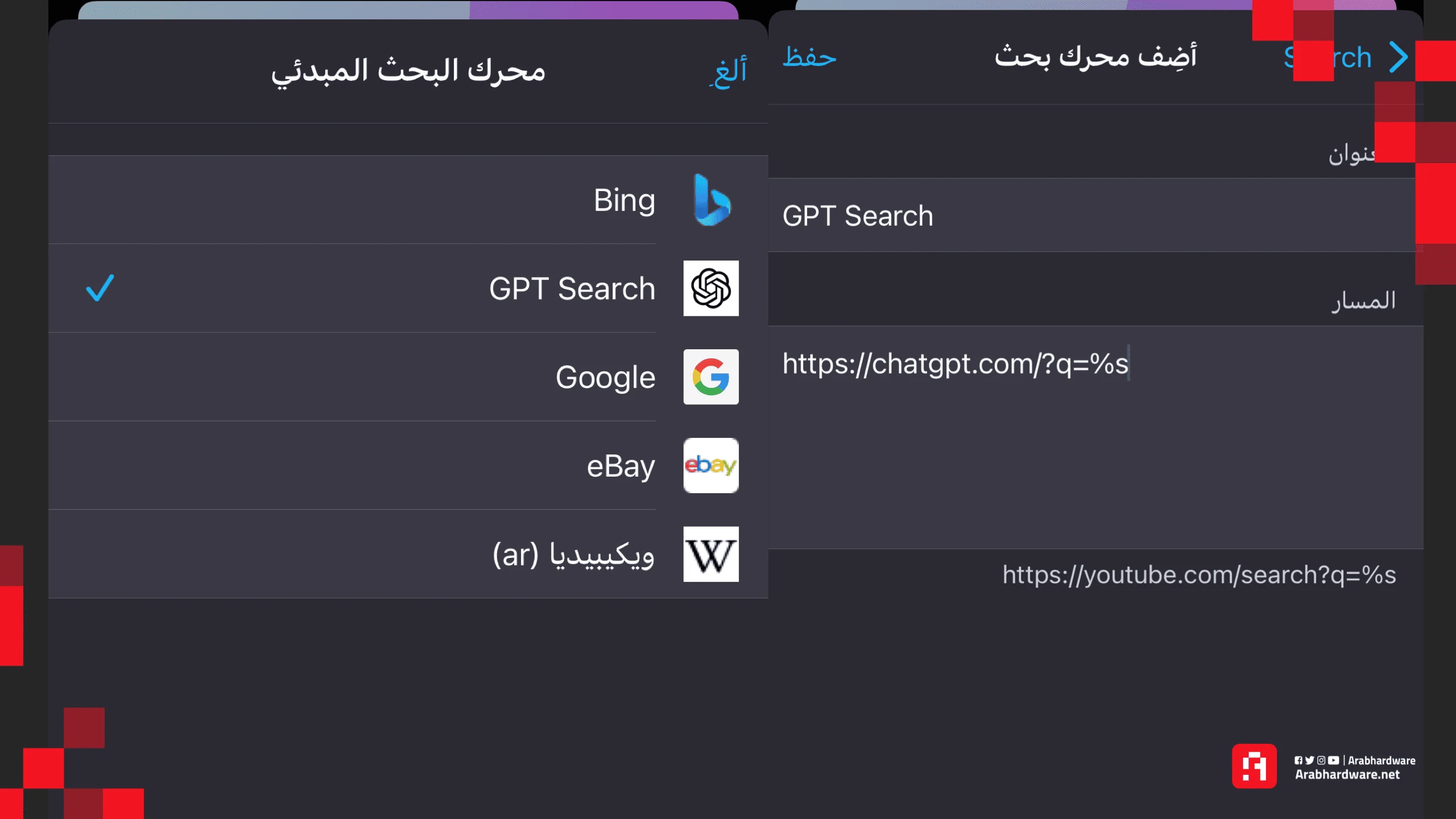
هذه الطريقة تجعل شات جي بي تي نفسه هو محرك البحث، أي أنك ستعتمد على الحظ في اجابتك، ربما تكون من نتاج معلومات شات جي بي تي السابقة وربما يقوم بالبحث فعلًا عبر الانترنت، إذا رأى أن الأمر يتطلب ذلك. من تجربتنا تقوم الإضافة المذكورة في الطريقة الأولى بالبحث في الإنترنت دائمًا.
أما إذا لم تشعر أن ChatGPT يلبي طلباتك البحثية، ربما تود الاطلاع على محرك بحث Perplexity الذي يوفر مزيدًا من المميزات لجعل تجربة البحث بالذكاء الاصطناعي أقوى.
شخصيًا، أفضل استخدام تطبيق شات جي بي تي الرسمي على الهواتف المحمولة، بدلًا من تغيير محرك بحث جوجل، ولكن لا يتوفر للجميع ميزة البحث عبر الانترنت عبر زر الكوكب، لكن يتوقع إضافتها مستقبلًا، وهنا لن تحتاج إلى العبث بالمتصفح الخاص بك!









